发布时间:2016-05-23 11: 09: 29
虽然ChemDraw绘图工具进行了多次更新,从十年前的版本更新到现在最新的ChemDraw 15.1 Pro,更新并没有让主界面发生太大变化,只是功能被优化。如果你是一位刚接触ChemDraw化学工具的”小白“用户建议你从认识软件主界面开始学习使用技巧,本文以ChemBioDraw化学软件为例带你认识这款化学软件的主界面,主界面为8个区域,下面一一为你介绍。
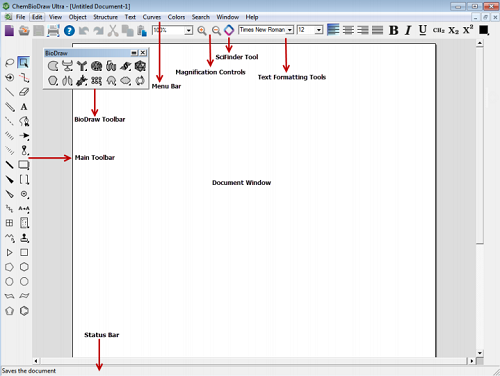
1、Menu Bar指的是菜单栏,ChemBioDraw化学软件的主要菜单均在此处,常设11项菜单,包括File(文件)、Edit(编辑)、View(视图)、Structure(结构)、Text(文本)、Curves(曲线)、Colors(颜色)、Search(搜索)、Windows(窗口)、Help(帮助)。用户根据菜单名称都能知道它的主要作用,每个菜单下面均有更多的子命令。
2、Magnification Controls指的是大小缩放按钮,缩放按钮和其他文档操作按钮(比如新建、保存、打开、剪切等)均属于General Toolbar(通用工具栏),大小缩放按钮可以控制文档显示比例。
3、SciFinder Tool是由CAS设计的一款检索应用程序,它是世界上最权威、最全面的化学和科学信息数据库。
4、Text Formatting Tools指的是文本格式工具,关于字体、格式、对齐方式、加粗斜体等均包含其中,所以该条工具栏称为Style Toolbar(格式工作栏)。
5、BioDraw Toolbar指的是生物绘制工具栏,包含14种生物工具,每一种模板工具下面还有更多模型,这为ChemBioDraw化学软件绘制生物结构提供了无限可能。
6、Main Toolbar指的是主要工具栏,学会这个工具栏中工具的使用方法十分重要,主要工具栏是页面左侧的一列,包含化学键工具、选择工具、文本工具、苯环工具等多种常用工具,是绘制化学结构式不可缺少的一部分。
7、Document Windows指的是ChemDraw化学工具的绘制窗口,用户所绘制的结构式、反应式、流程图等化学图形全部显示在这里。
8、Status Bar指的是状态栏,位于主页面的最下方,当鼠标滑过菜单、命令或工具时,状态栏就会显示该菜单、命令或工具的作用以及用法,对新手用户十分有用。
温馨提示:上述General Toolbar、Style Toolbar、BioDraw Toolbar以及Main Toolbar可以通过View菜单进行隐藏或显示,如果哪天这些工具栏不见了,去View菜单准没错。
以上就是对ChemBioDraw化学软件主界面的介绍,相信你已经对ChemDraw化学工具是什么类型的应用程序已经有了一定了解,学习最新版使用技巧请点击 ChemDraw 15.1 Pro带来哪些新功能?
展开阅读全文
︾